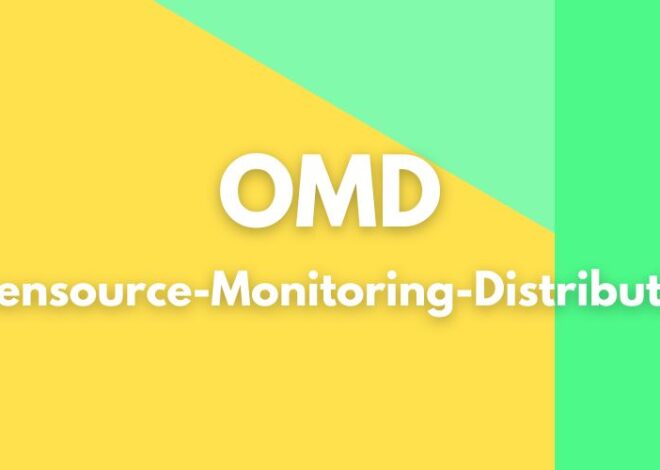Mengintegrasikan peta ke dalam icinga2 dan memvisualisasikan host di peta
Saat memantau dengan icinga2, berbagai host digunakan. Untuk menjaga gambaran umum, seringkali sangat membantu untuk menghadirkan host secara geografis pada kartu. Dengan modul peta icinga2, ini dapat dilakukan dengan tepat: lokasi host ditentukan oleh geokoordinat dalam konfigurasi host dan ditampilkan sebagai titik di antarmuka web pada kartu interaktif.
Dalam instruksi langkah demi langkah ini, kami menunjukkan cara mengatur peta dalam modul icinga2-from untuk menampilkan host di antarmuka web. Ayo pergi!
Langkah 1: Periksa Persyaratan
Sebelum memulai, pastikan itu:
- Icinga2 dengan antarmuka web sudah diinstal dan fungsional
- Akses ke file konfigurasi host icinga2
- Antarmuka web setidaknya dengan modul yang diperlukan seperti
ipldilengkapi - Akses root atau sudo ke server tersedia
Langkah 2: Unduh modul peta icinga web2
Modul peta tidak diinstal secara default. Bagaimana mengikatnya:
Ubah ke Direktori Modul Icinga Web2:
cd /usr/share/icingaweb2/modulesPeta-Modul per git Klonen:
sudo git clone mapJudul dengan benar Direktori Modul dan File:
sudo chown -R www-data:www-data mapLangkah 3: Aktifkan modul di icinga Web2
- Masuk di antarmuka web icinga web2
- Menavigasi juga Konfigurasi → Modul
- Di sana modulnya peta mengaktifkan
- Restart server web (misalnya Apache2):
- pesta
sudo systemctl restart apache2
Langkah 4: Host yang disediakan dengan geolokasi
Agar host dapat muncul di peta, Anda harus menerima geocoordinates. Untuk melakukan ini, proses file konfigurasi host, biasanya di bawah /etc/icinga2/conf.d/hosts.conf Atau jalur serupa.
Contoh konfigurasi host dengan geodata:
object Host "server-muenchen" {
import "generic-host"
address = "192.168.10.10"
vars.geolocation = {
lat = "48.1351"
lon = "11.5820"
}
}lat: Latitude (mis. 48.1351 untuk Munich)lon: Panjang panjang (misalnya 11.5820 untuk Munich)
Langkah 5: Periksa Konfigurasi dan Muat Ulang Icinga2
Setelah perubahan pada file host, konfigurasi harus diuji:
sudo icinga2 daemon -CJika tidak ada kesalahan yang ditampilkan, restart icinga2 atau muat ulang:
sudo systemctl reload icinga2Langkah 6: Tampilkan peta di antarmuka web icinga
- Daftar di antarmuka web icinga
- Intinya sekarang muncul di menu utama Peta
- Klik untuk membuka kartu interaktif
- Host dengan geocoordinat yang tersimpan ditampilkan sebagai poin
- Klik pada poin yang Anda dapatkan informasi rinci tentang host
Ringkasan
Dengan hanya beberapa langkah, berkat modul peta di host icinga2, Anda dapat memvisualisasikan pada kartu melalui geodata. Ini memfasilitasi pemantauan dan memastikan lebih banyak gambaran di lingkungan terdistribusi.
Keuntungan dari presentasi peta:
- Tinjauan cepat distribusi host geografis
- Operasi intuitif di antarmuka web
- Integrasi mudah dengan mengadaptasi variabel host
Jika Anda sudah menggunakan icinga2, Anda harus mencoba ekspansi ini!
Jika Anda memerlukan dukungan dengan pemantauan icinga2 Anda, jangan ragu untuk datang kepada kami.
Icinga2 terlalu rumit untuk Anda dan Anda tidak punya waktu untuk mempertahankan konfigurasi sendiri? Kemudian lihat kotak admin Produk Pemantauan SaaS kami di situs web kami www.admin-box.de.
Jika Anda tertarik dengan artikel blog ICINGA2 yang luas, ikuti di sini!
News
Berita
News Flash
Blog
Technology
Sports
Sport
Football
Tips
Finance
Berita Terkini
Berita Terbaru
Berita Kekinian
News
Berita Terkini
Olahraga
Pasang Internet Myrepublic
Jasa Import China
Jasa Import Door to Door
Situs berita olahraga khusus sepak bola adalah platform digital yang fokus menyajikan informasi, berita, dan analisis terkait dunia sepak bola. Sering menyajikan liputan mendalam tentang liga-liga utama dunia seperti Liga Inggris, La Liga, Serie A, Bundesliga, dan kompetisi internasional seperti Liga Champions serta Piala Dunia. Anda juga bisa menemukan opini ahli, highlight video, hingga berita terkini mengenai perkembangan dalam sepak bola.